
不知道大家有没有见到过会PS的同学工作时的场景:一手鼠标移动、指点,另一手在键盘上噼里啪啦按键,屏幕上肉眼可见的速度出现了他们的作品。
操作速度非常快,非常让人羡慕他们的熟练程度。
他们对PS的快捷键非常熟悉,已经形成了肌肉记忆,达到了极高的制作速度和效率,使得软件本身的操作虽然复杂但已经不成为他们的挚肘了。
Powerpoint也有很多快捷键,我们也可以达到同样的水平。
但是微软官网的快捷键列表实在太长了,用鼠标滚动恐怕得十几屏,打印出来也要十几、二十几张纸,不可能记得住:
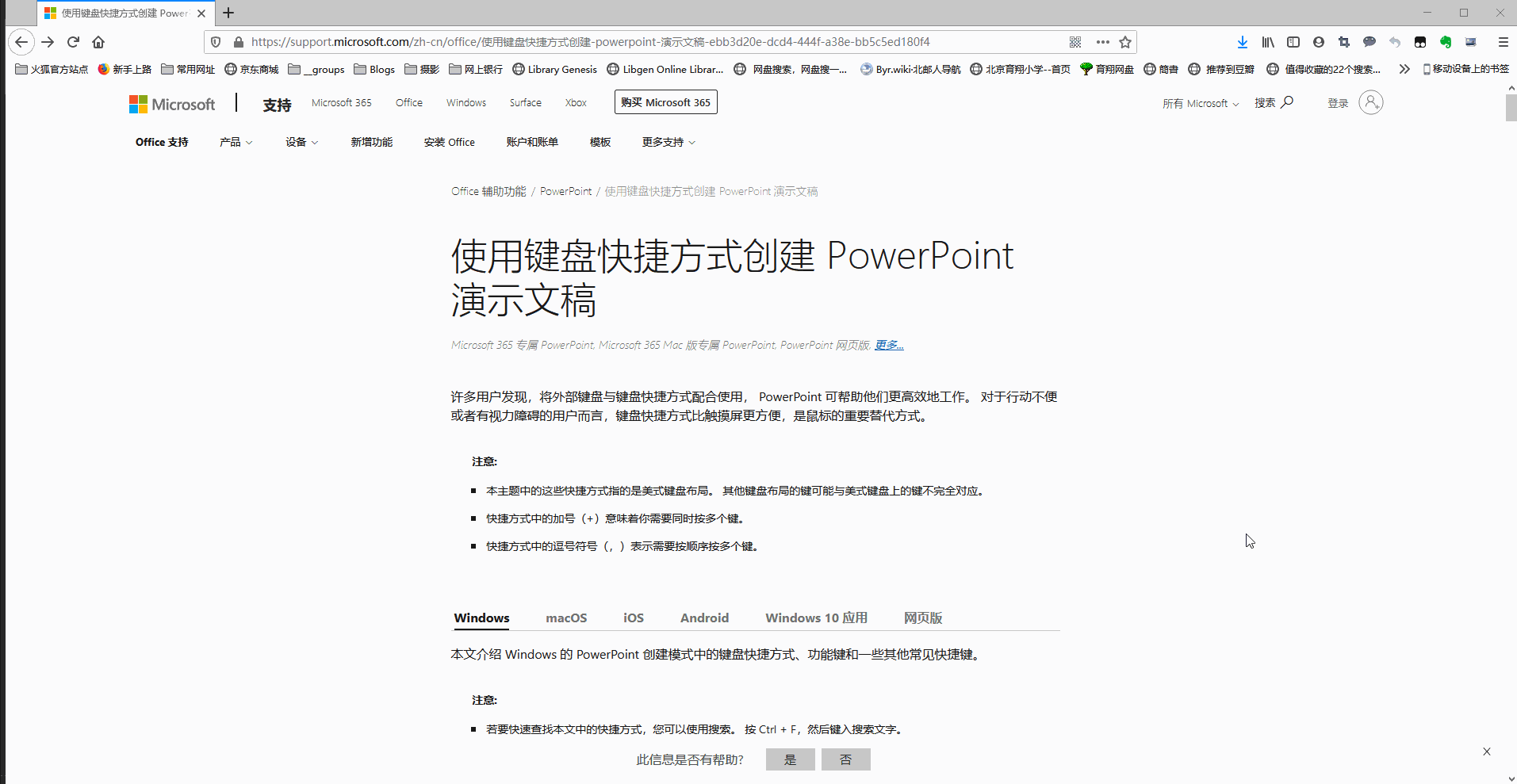
所以,今天根据实际中的应用频率,我总结了下述这些Powerpoint中的快捷键。记住这些,效率就足以得到巨大的提升了。
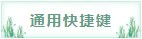
Powerpoint是微软Office系列软件中的一员,所以有不少快捷键是Office系列通用的。
Ctrl+A,全选:
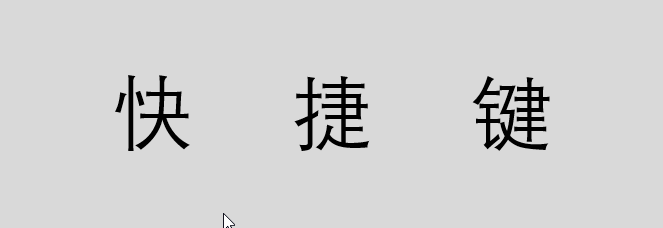
Ctrl+B,文字加粗:
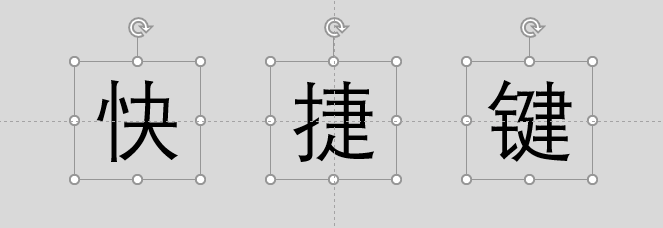
Ctrl+I,文字倾斜:
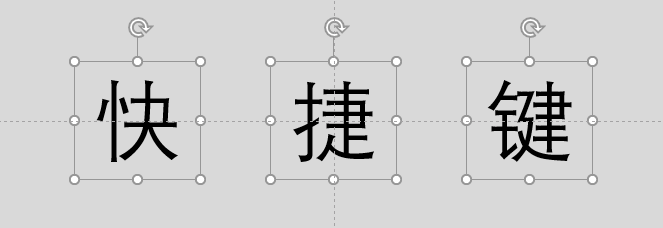
Ctrl+U,下划线:
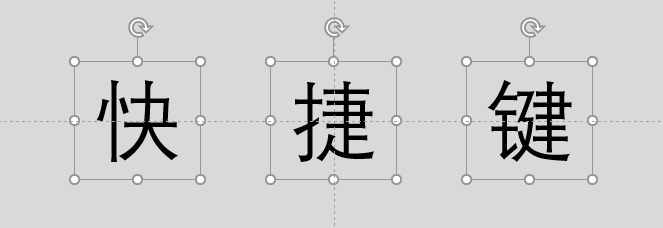
Ctrl+】,增加文字字号:
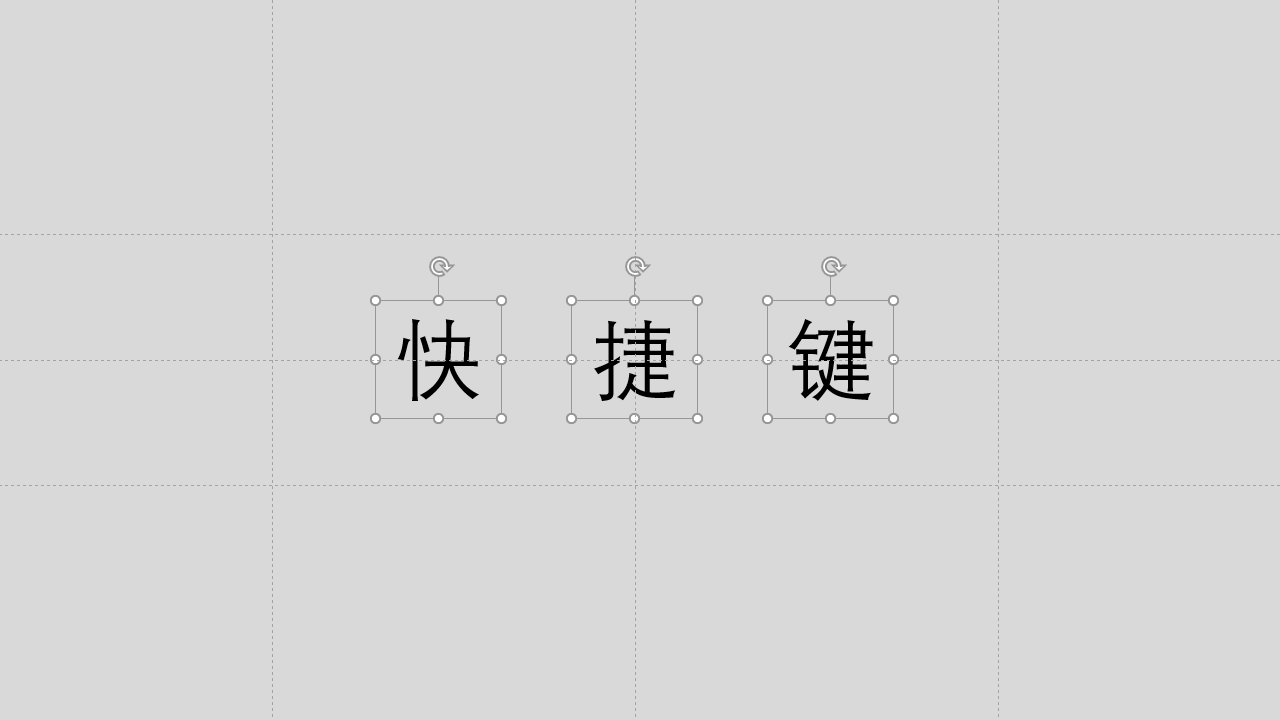
Ctrl+【,文字字号减小:
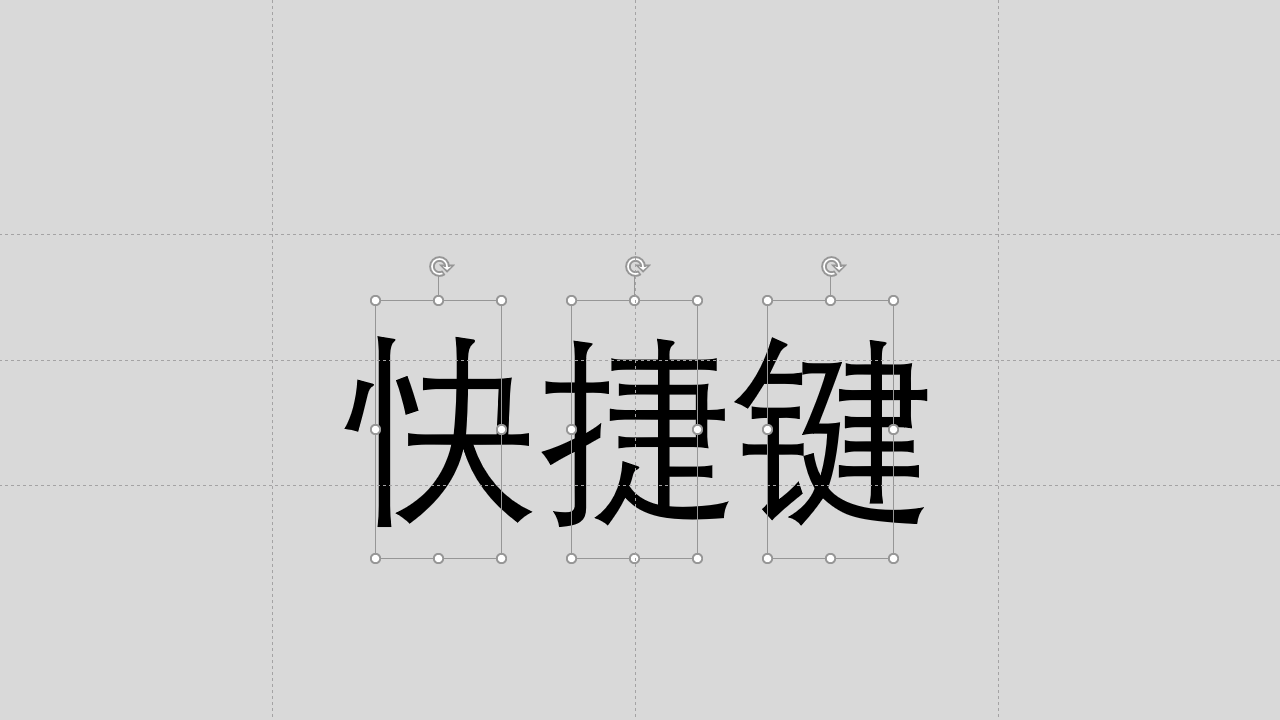
Ctrl+L/E/R,文字左对齐/居中对齐/右对齐:

Shift+F3:文字大小写切换,切换顺序是首字母大写->全部字母大写->全部字母小写:

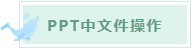
Ctrl+N,新建一个空白PPT文件:
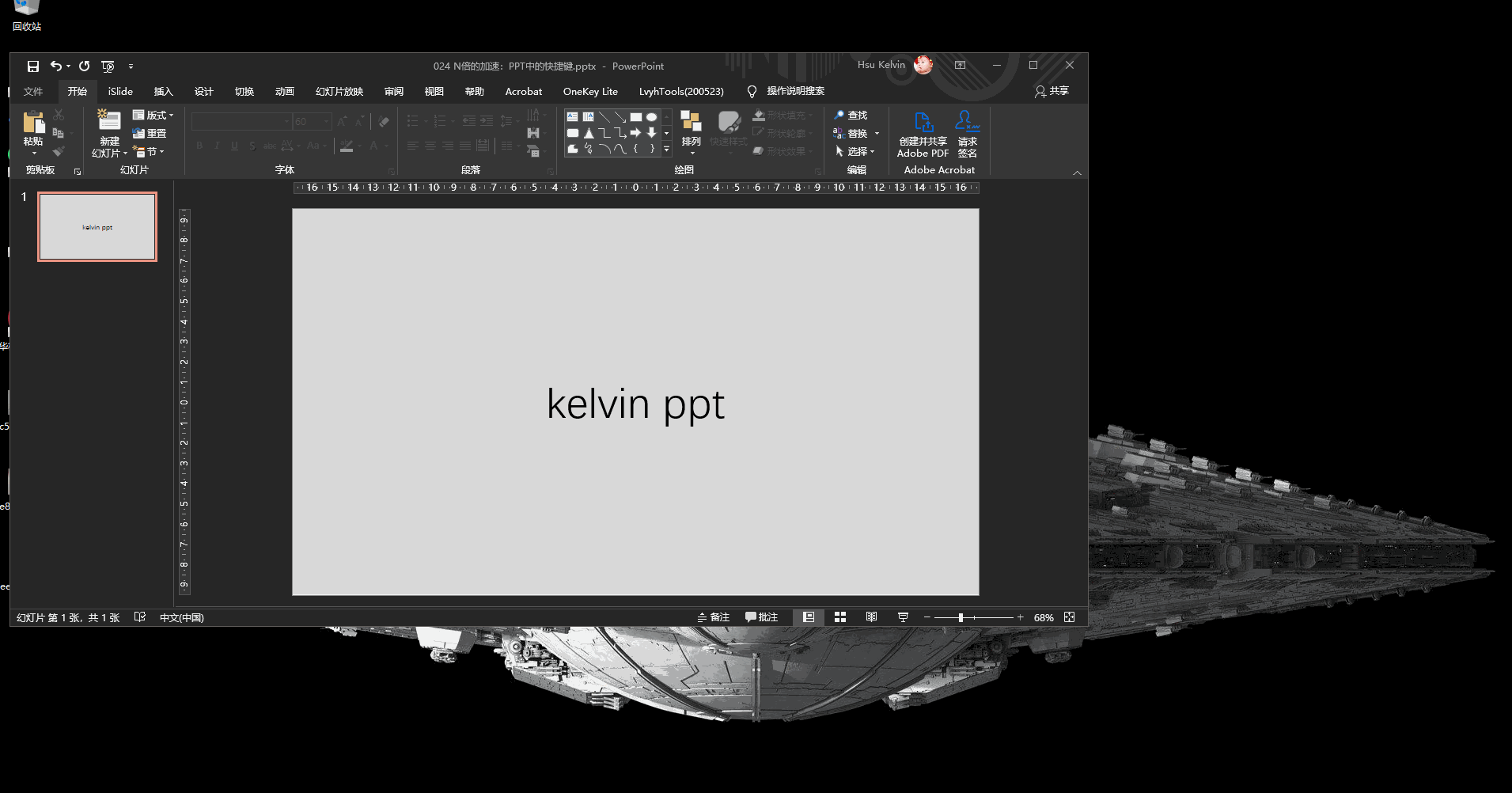
Ctrl+M,新建一页空白页:
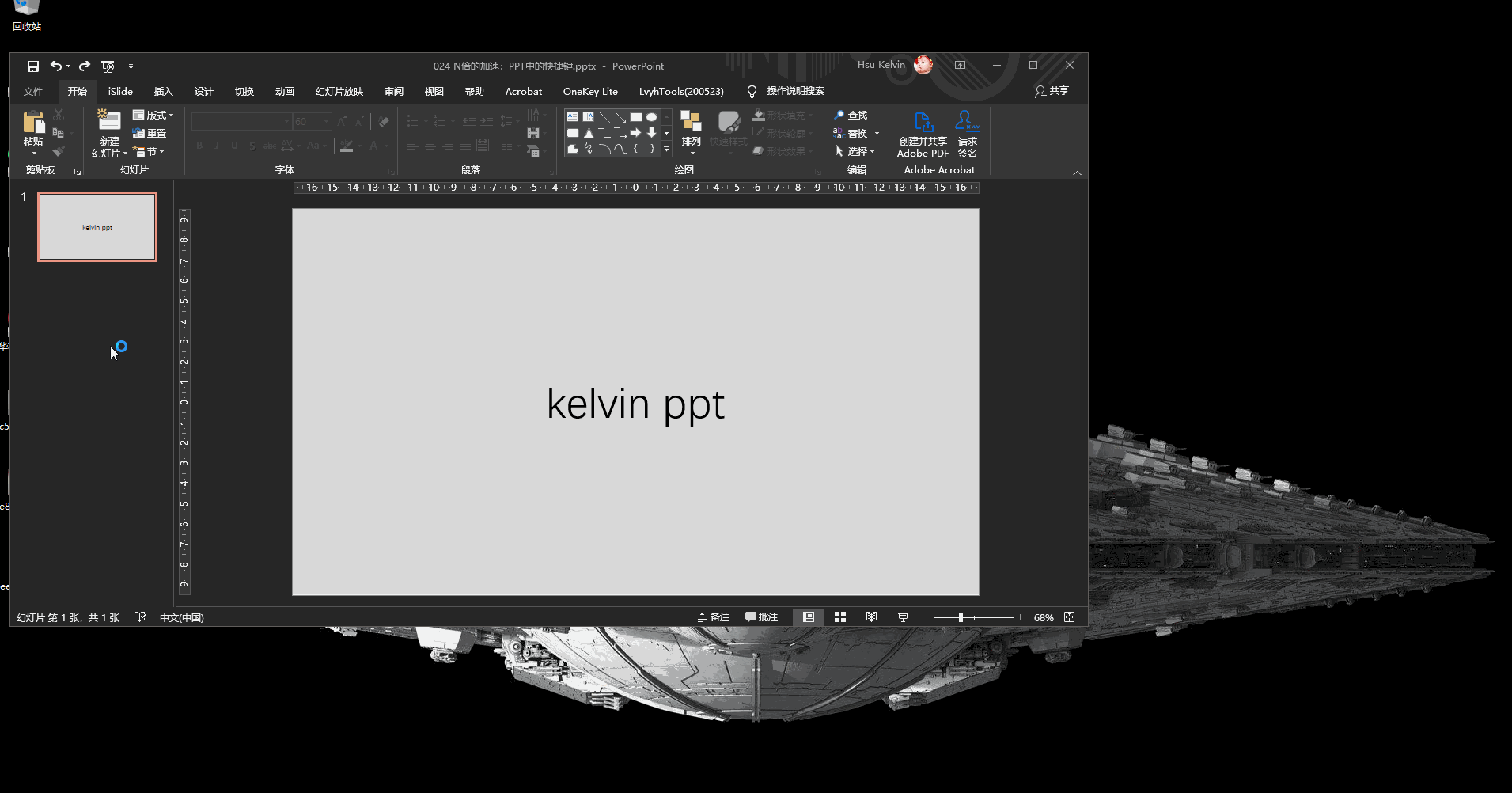
Ctrl+Shift+N,依据已经打开的文档新建一个相同的PPT文档:
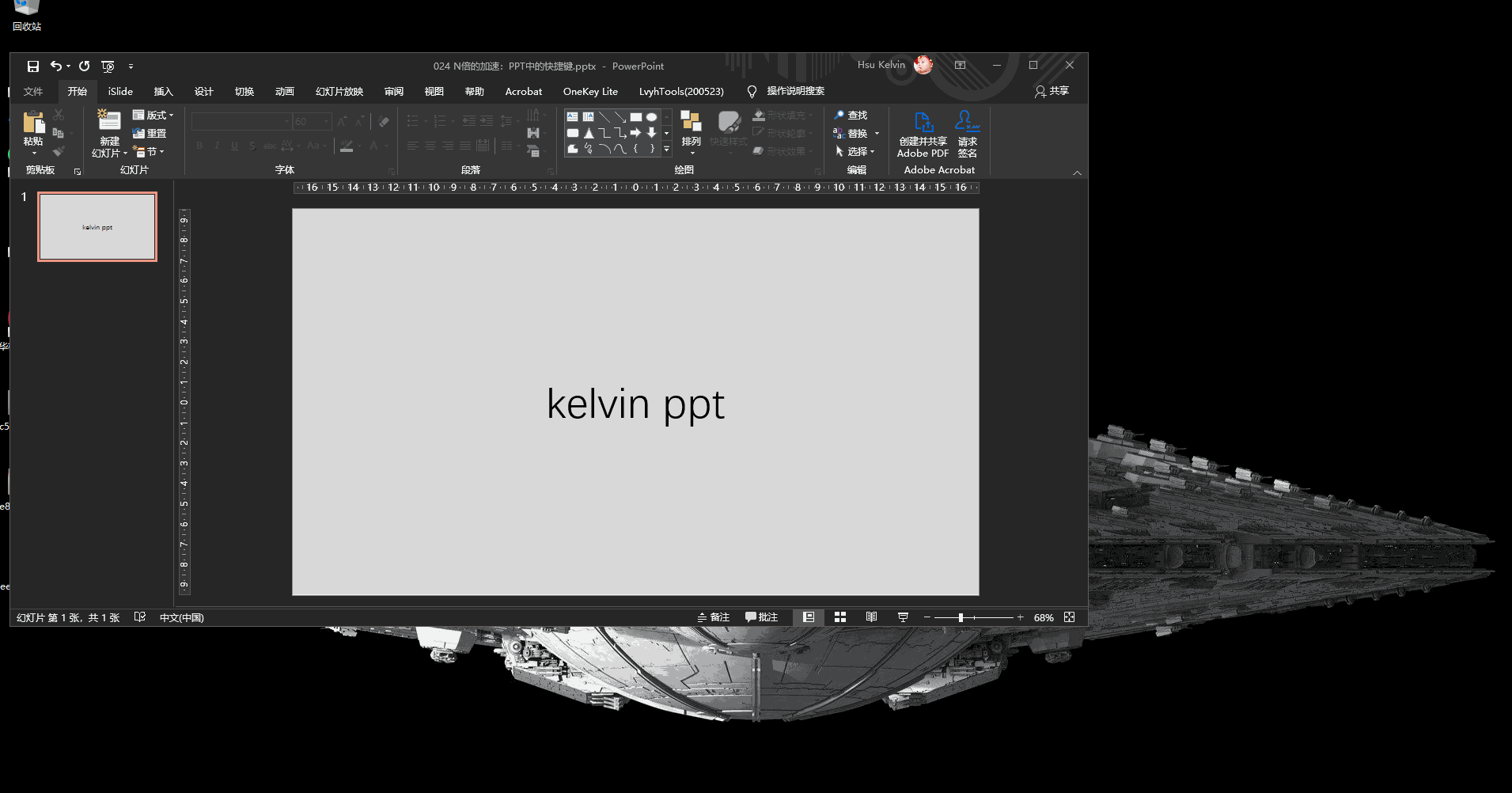
Ctrl+S,保存文档:
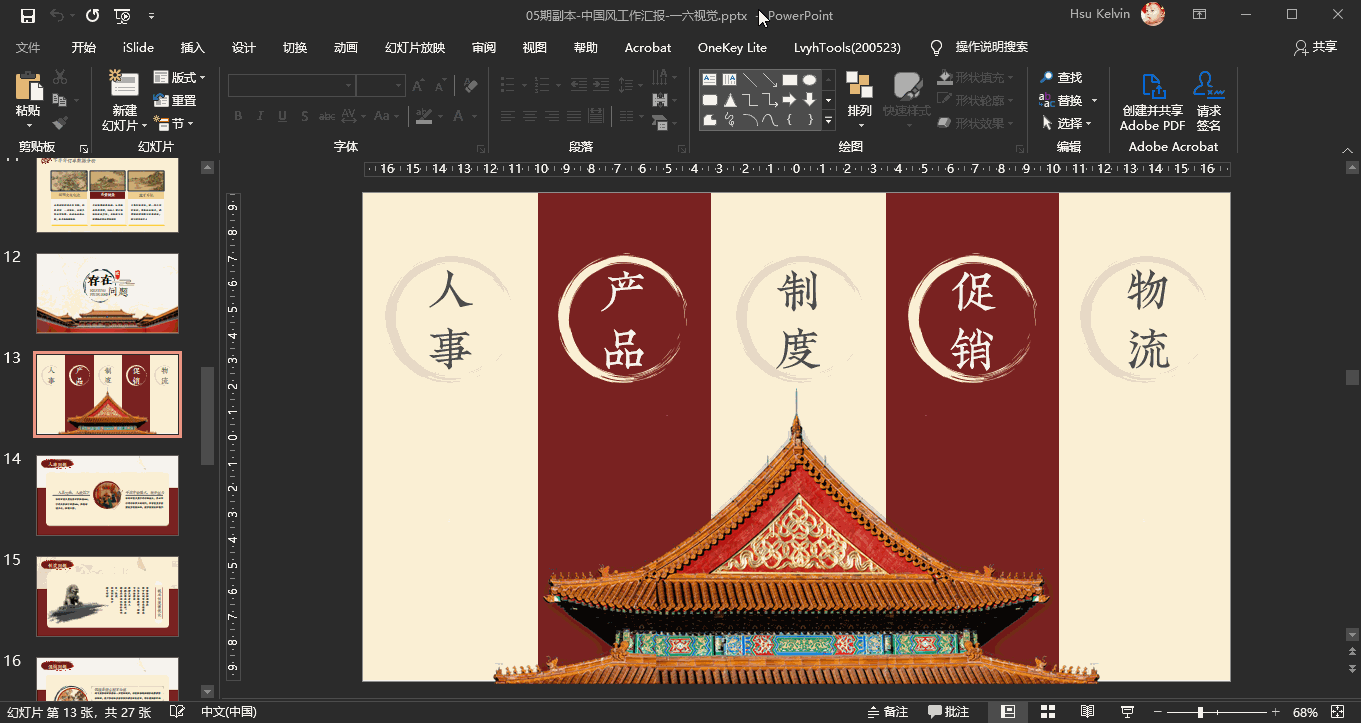
大家可以仔细看这个PPT界面中最下面状态栏的动画显示。
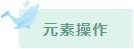
Ctrl+G,元素组合:

Ctrl+Shift+G,取消元素组合:
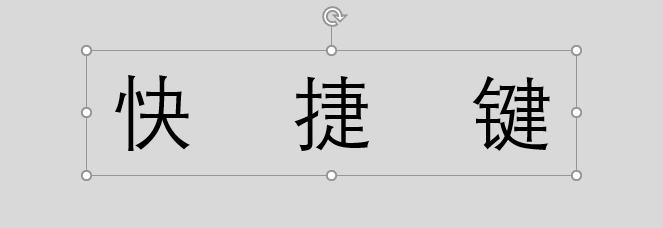
Alt+F10,打开选择窗格:
如果页面中元素较多需要调整各元素层级关系,如下图红框点击2次打开选择窗格,在此窗格中调整是非常方便的。
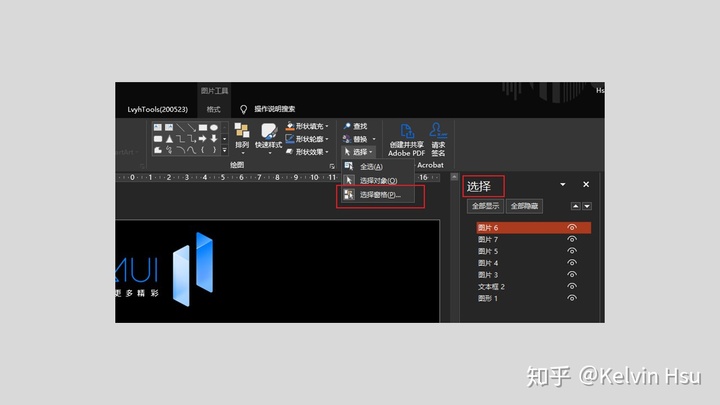
但用上图的操作打开此窗格首先要点击多次鼠标,还是比较麻烦,此时按Alt+F10可直接显示:
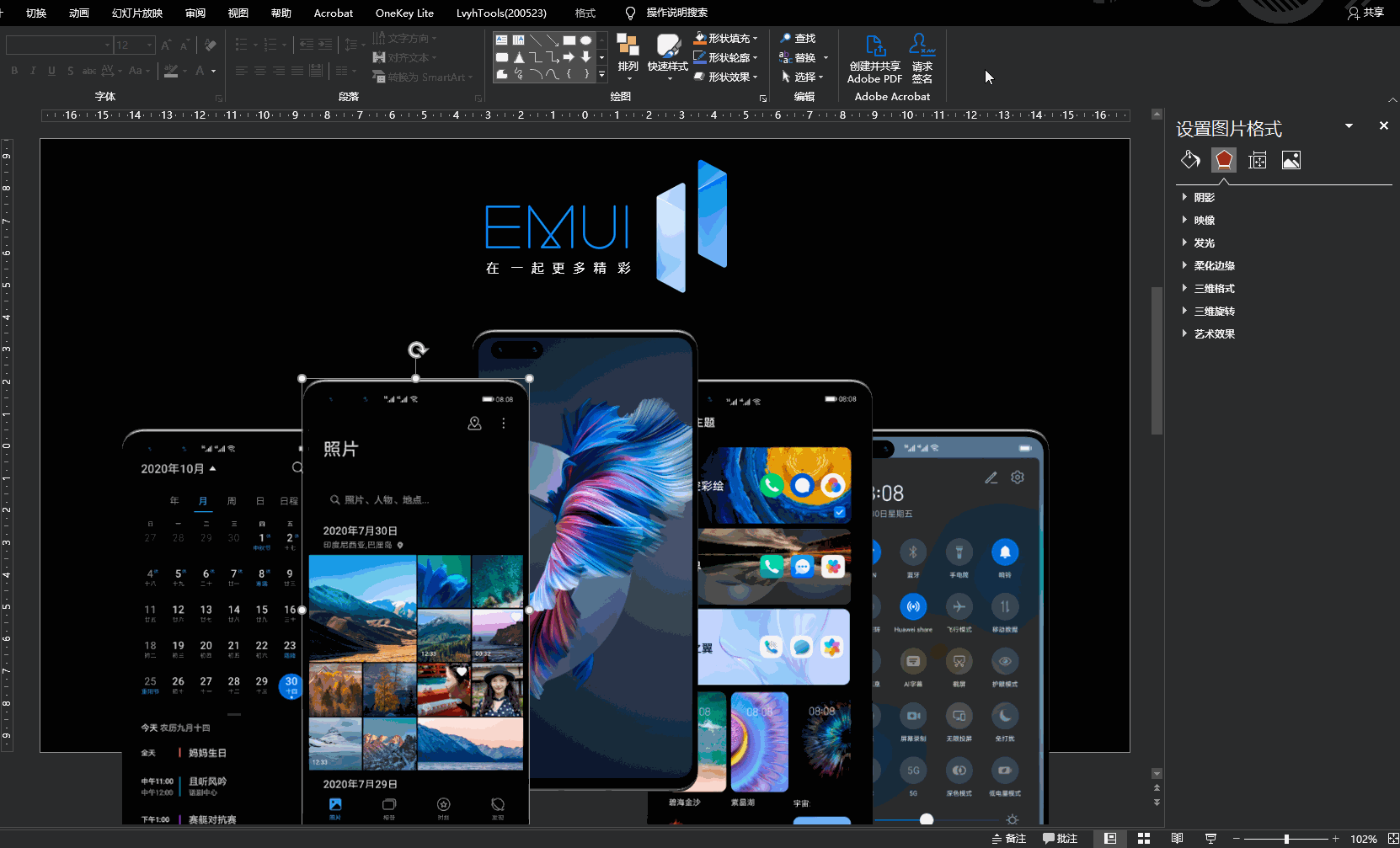
Shift+鼠标拖拽,画出正方形正圆形等:
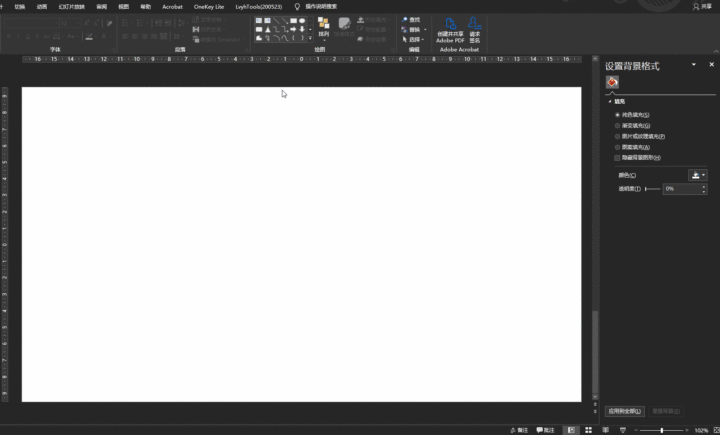
按住Shift+鼠标拖拽元素可保持直线移动:
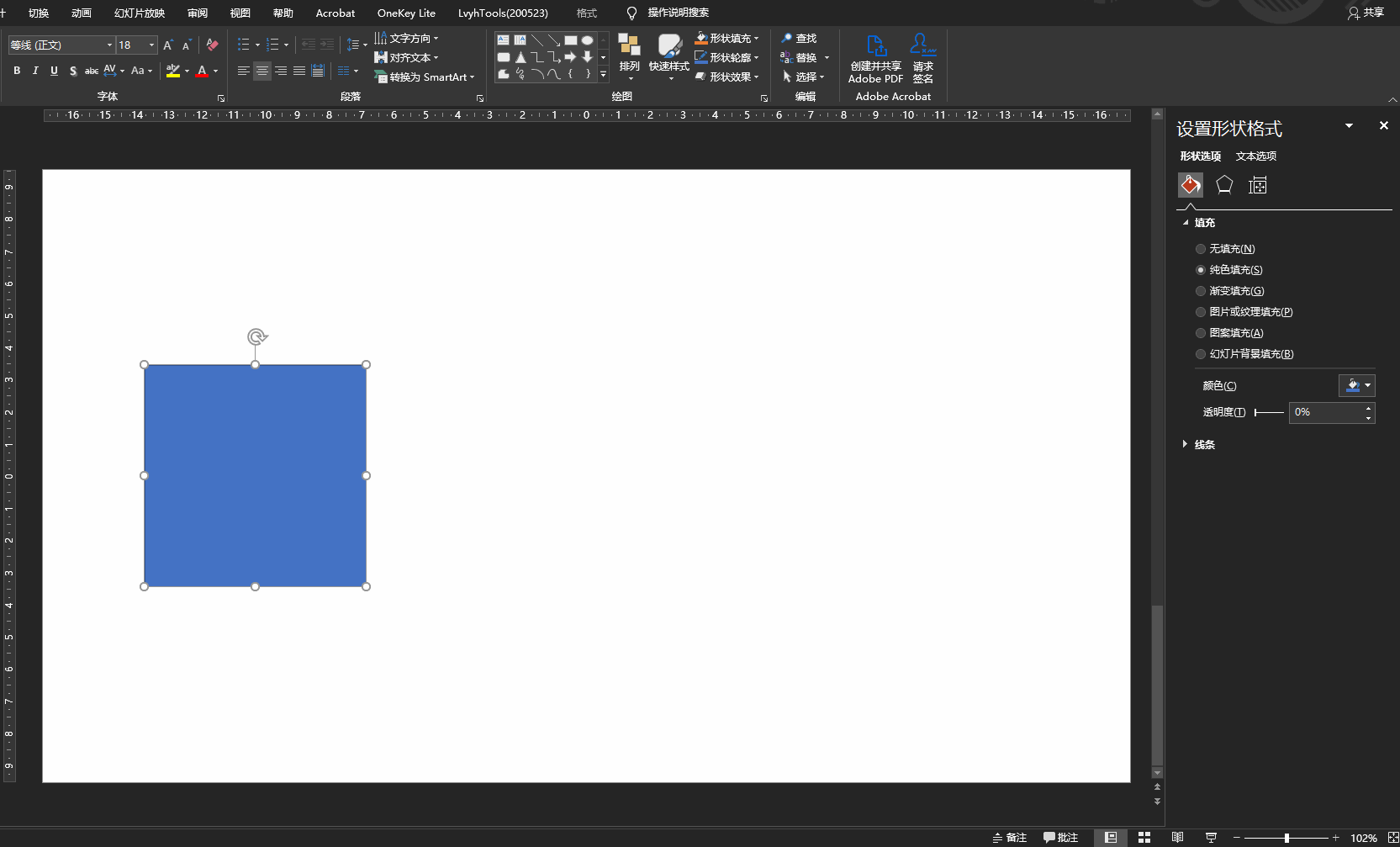
有时候我们会手残,鼠标按住某元素后进行拖动不太容易保持直线,按住Shift即可解决此问题。上图中移动时自动出现的红色虚线表明在按直线移动,而没有上下跳动。
按住Shift+鼠标拖拽元素端点可等比放大缩小:
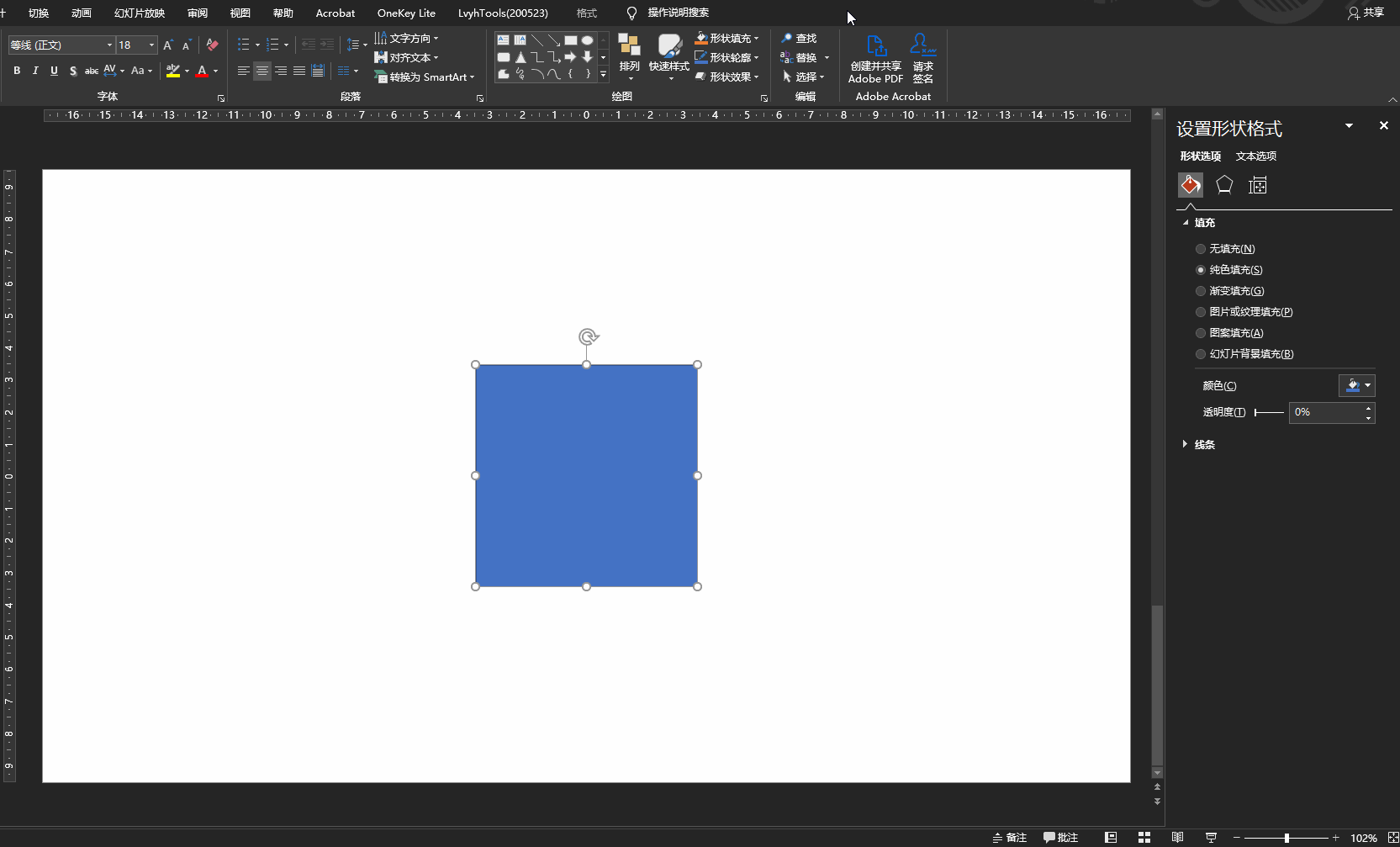
Ctrl+Shift+鼠标拖拽元素端点可原地等比放大缩小:
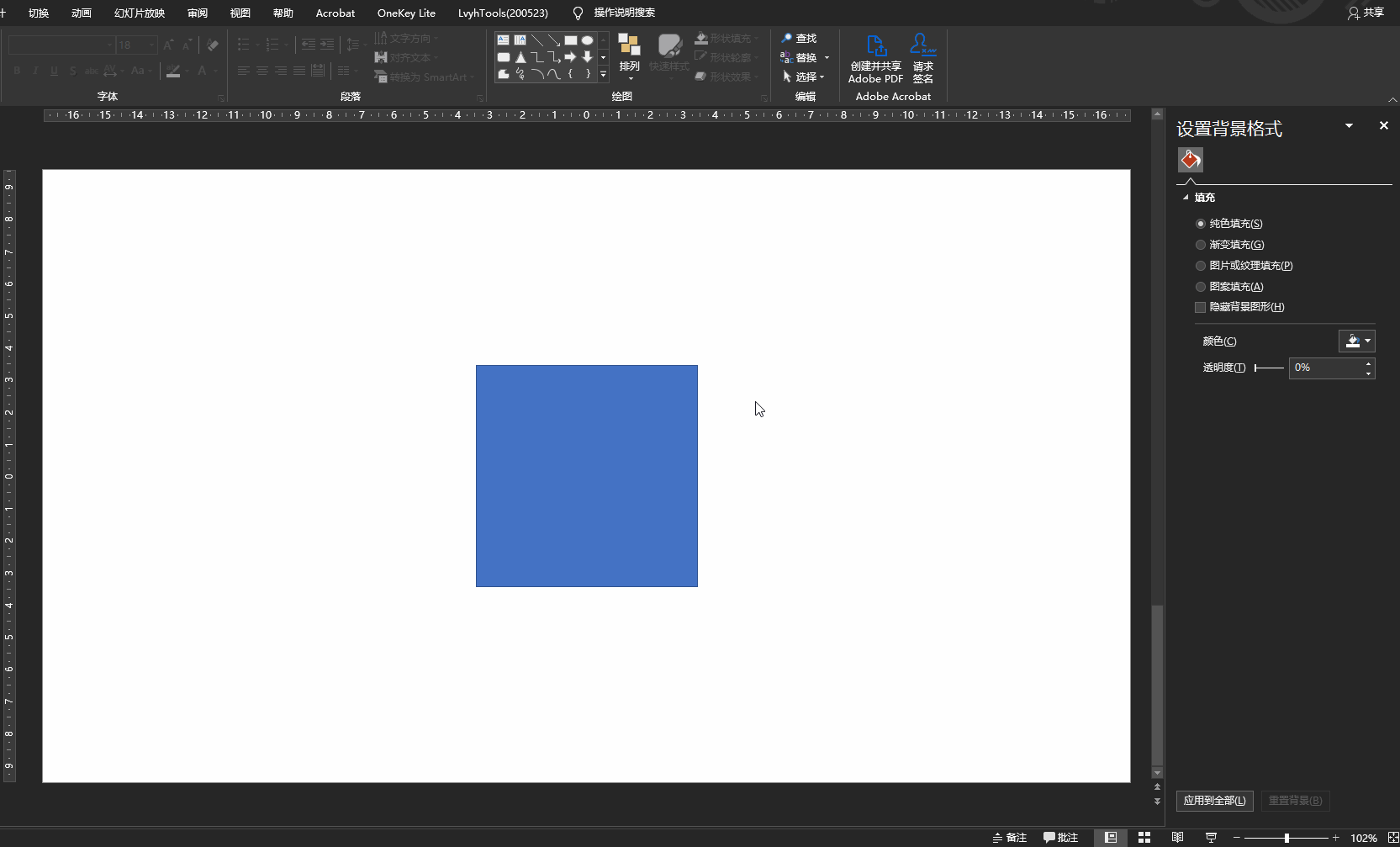
Ctrl+D,快速复制粘贴:
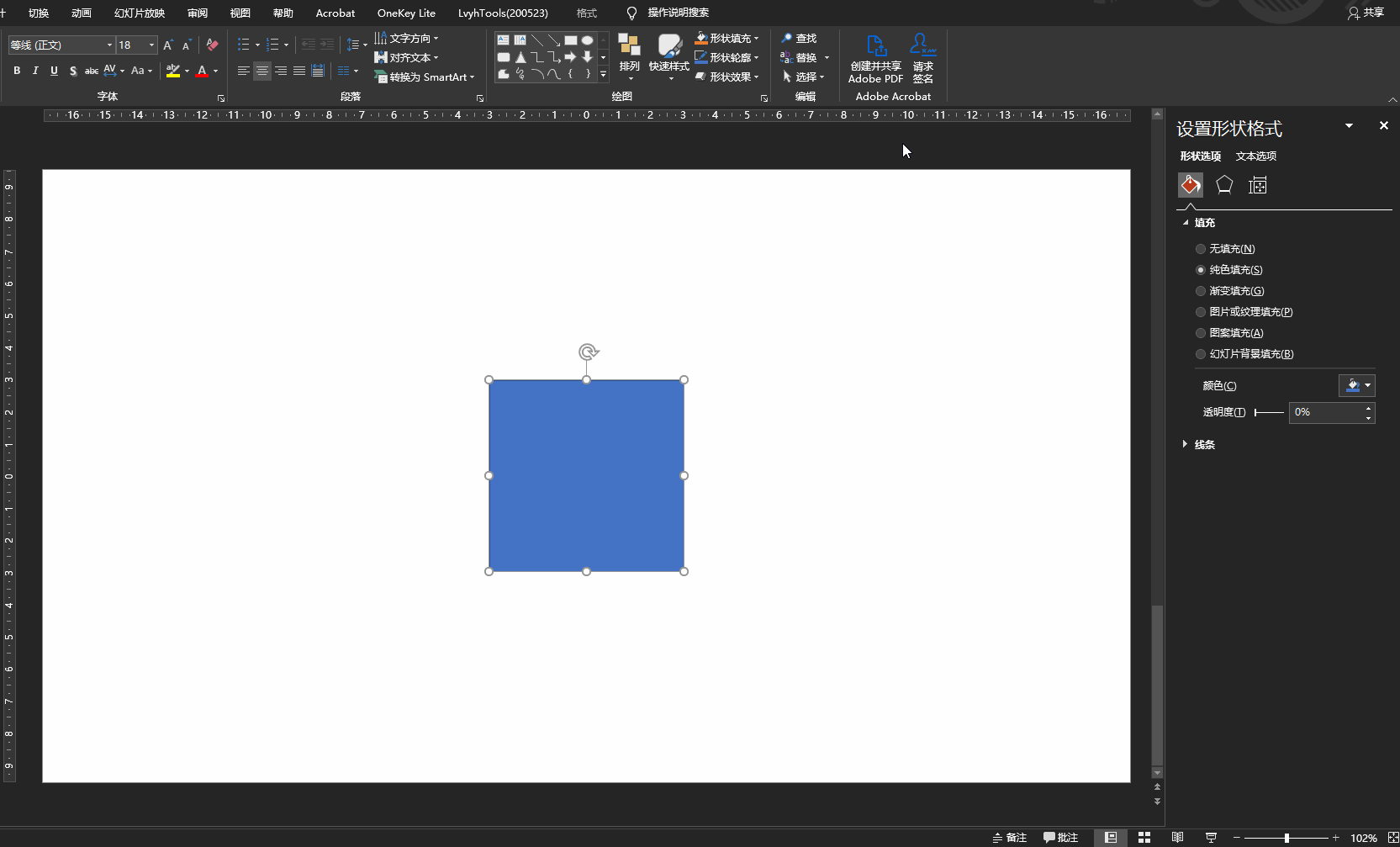
但这里有一个小技巧:
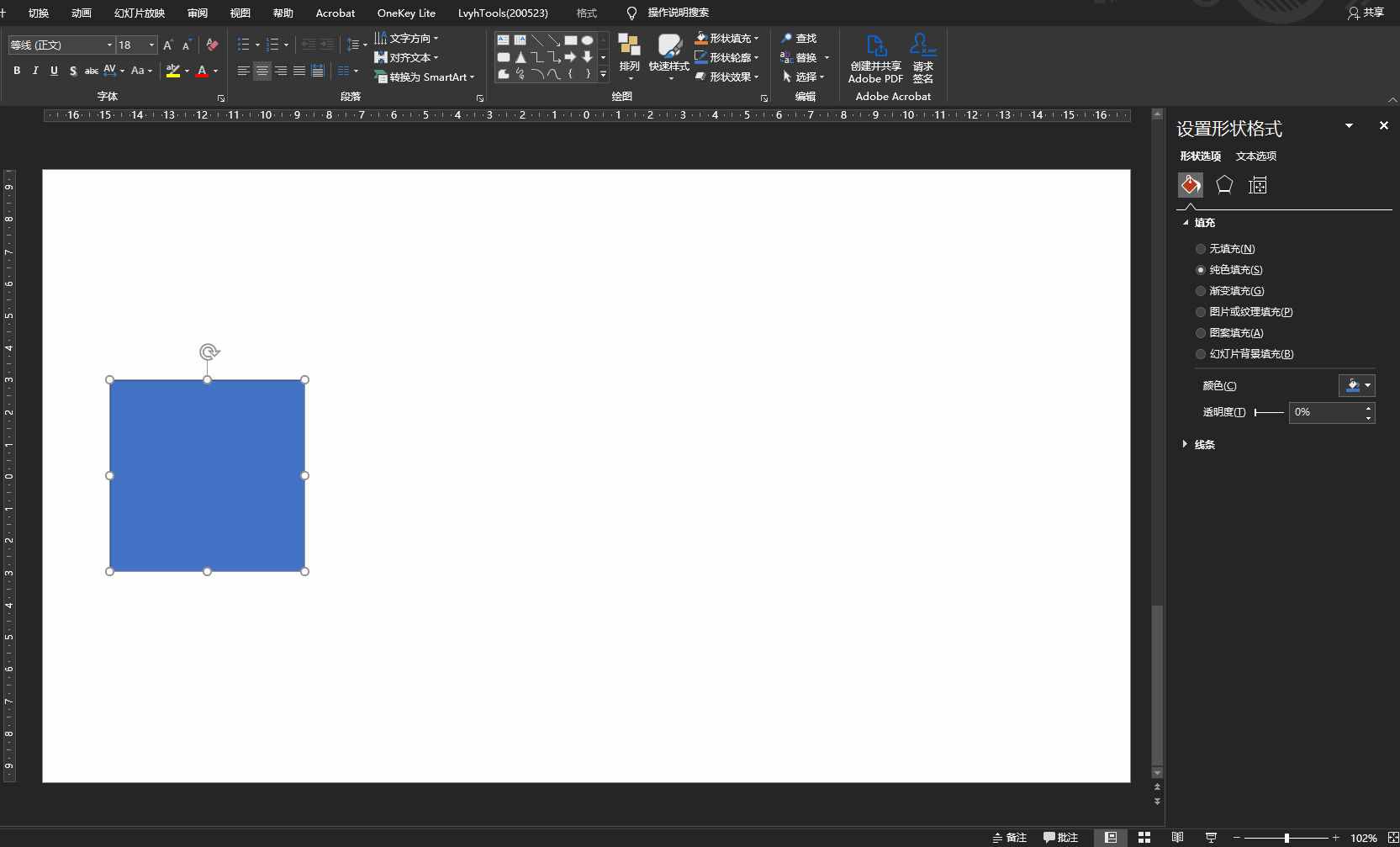
各位看出小技巧了没?即这两张示意图区别在于:先按一次Ctrl+D复制一个,然后拖动到新的位置,再次按Ctrl+D即可按新的间距去多次复制了。
上图最后我点击最后出现的正方形后,系统在5个正方形之间自动出现了红色虚线和箭头,用于提示我们这5个正方形间距相同。
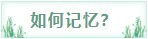
可能文章看到这里,大家已经开始犯愁了:说是介绍最常用的,可这看上去也不少了啊,都已经20多个了?这么多,怎么记呢?
我感觉下面两个招数应该是有用的:
第一,总结。
上面文字和图片的形式还是有点散,不方便记忆,那我汇总到一个表格里:
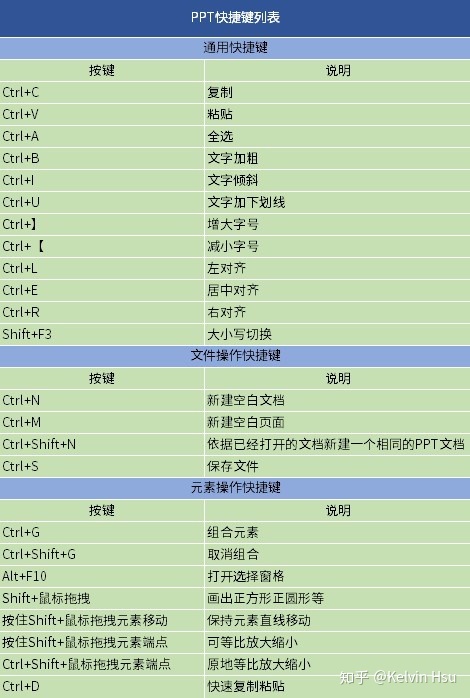
第二,动手实践。
这篇文章是我写的,表格是我总结的,大家看过之后,并不一定能记住。而要想记住这些软件操作的技巧,最关键是要动手实践。
文章和表格看三遍,都远不如实践一遍要来的有效果。
好啦,有关基础快捷键的内容,就和大家聊这么多了。如果觉得有用,还望能关注我的账号并多多转发哟!
————壹分钟了解@Kelvin Hsu————
Far more than PPT, 始于PPT,不止于Power Point。我是Kelvin Hsu,在知乎,我主要分享以下几方面内容:
有时候实用、有时候有趣,但有时候有点匪夷所思的的PPT教程分享:
作为一个4年的资深PPT从业者,我在知乎分享了许多PPT教程。这些教程或简单,或深刻,不仅教你如何制作PPT以及PPT技巧,更和你分享我在PPT制作过程中的心得与体会。
下面这几篇文章,都是我的PPT教程中精华的精华:
Kelvin Hsu:“好色”,是我们必备的素质
Kelvin Hsu:PPT大神只比你多知道了这两个技巧,就获得了合适的图片
Kelvin Hsu:这种PPT背景太Low了……
接地气、实用可操作的英语学习心得和职场心得:
我的整个职业生涯有超过15年都混在了外企的圈子里。在多年的工作中,和客户用英语吵架;更以英语为基础,我在跳槽时获得超过60%的加薪幅度。这些英语学习方法和技巧的有效性都是经过我实践并在实际工作和生活中验证的,希望能够给屏幕前的你或多或少的提醒与启发。
所以下面几篇文章,值得仔细阅读哟~
Kelvin Hsu:干货背单词
Kelvin Hsu:从哪里可以找到英文原版阅读资料?(1)
Kelvin Hsu:干货——你好意思去说别人的英语口音吗?
超实用的电脑/数码选购、使用技巧和市场的分享:
内容较多,选取几个阅读量较大的文章和回答:
如何评价苹果售价 39999 元起的 32 英寸 Pro Display XDR 显示器?
morecasefor笔记本电脑怎么样?
Kelvin Hsu:如何在知乎提问获得贴心的笔记本选购推荐?到底如何选购笔记本?
欢迎大家关注我的知乎账号@Kelvin Hsu和工粽号【锦乡悦堂】哟,一个有知识、有情趣、不会让你失望的知乎干货主讲人~
























 被折叠的 条评论
为什么被折叠?
被折叠的 条评论
为什么被折叠?








